Sie möchten effektiv mit Ihrem Team an Videoprojekten arbeiten? Vielleicht möchten Sie Videoskripte überprüfen, die von Ihrem Social-Media-Team verfasst wurden, bevor es mit der Produktion von Videos beginnt. Oder vielleicht möchten Sie einen oder mehrere Führungskräfte Ihres Vertriebsteams mit der Arbeit an einem Videoprojekt beauftragen.
Es war noch nie so einfach, mit deinen Teammitgliedern an Videos zu arbeiten.
BIGVU ermöglicht es Teammitgliedern jetzt, eng an Videoprojekten zu arbeiten — denn jetzt ist es möglich:
- Erstellen Sie eine Organisation und verschiedene Arbeitsbereiche.
- Laden Sie Teammitglieder ein und entfernen Sie sie.
- Weisen Sie Rollen und Mitgliedschaftsberechtigungen zu.
- Arbeiten Sie gemeinsam an Drehbüchern, Videoclips sowie der Brand + Mediathek.
- Verwalte und bearbeite Projekte verschiedener Teammitglieder — abhängig von deiner Rolle.
- Weisen Sie Teammitgliedern Projekte zu — abhängig von Ihrer Rolle.
- Und noch viel mehr!
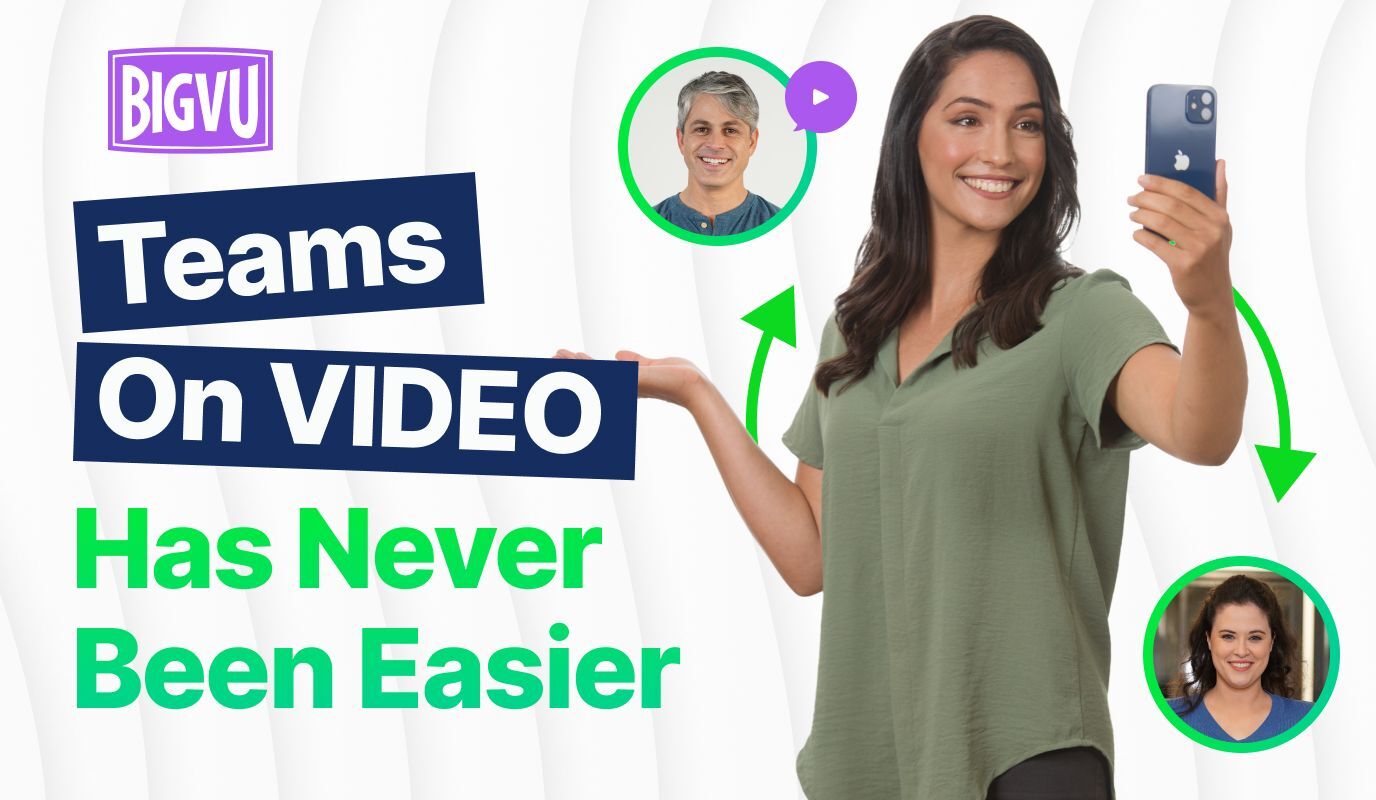
Wir stellen vor: BIGVU Team Collaboration bei Videos
Lassen Sie uns Ihnen zunächst einen Überblick über die Team-Collaboration-Funktion von BIGVU geben.
Wir wissen, wie wichtig es ist, mit Teammitgliedern zusammenzuarbeiten, insbesondere in der heutigen Remote-Umgebung.
Nehmen wir an, Sie sind der Social Media Manager bei Unternehmen X. Wenn Sie nun vier Instagram Stories für den Monat November erstellen möchten, die auf dem Instagram-Kanal Ihres Unternehmens veröffentlicht werden sollen, müssen Sie eng mit dem Videoersteller zusammenarbeiten. Um Inhalte anzufordern und Dinge zuzuweisen, musst du nicht mehr zu Slack, Google Chat oder Microsoft Teams wechseln. Du kannst deinen Video-Ersteller einfach zu deinem Workspace hinzufügen und anfangen, ihm Dinge zuzuweisen.
Möchtest du, dass dein Videoersteller ein Drehbuch schreibt, bevor er/sie mit der Videoaufnahme beginnt? Alles was Sie tun müssen, ist ihm/ihr die Aufgabe zuzuweisen. Möchtest du das Videoskript überprüfen, bevor du deinem Videoersteller das grüne Signal gibst? Du kannst einfach direkt von deinem Workspace aus zu seinem/ihrem Projekt wechseln. Er/sie muss das Skript nicht kopieren und in Google Docs einfügen und es über Kommunikationskanäle wie Slack oder Microsoft Teams senden.
Hier ist ein Demo-Skript, das von einem unserer Teammitglieder geschrieben wurde:
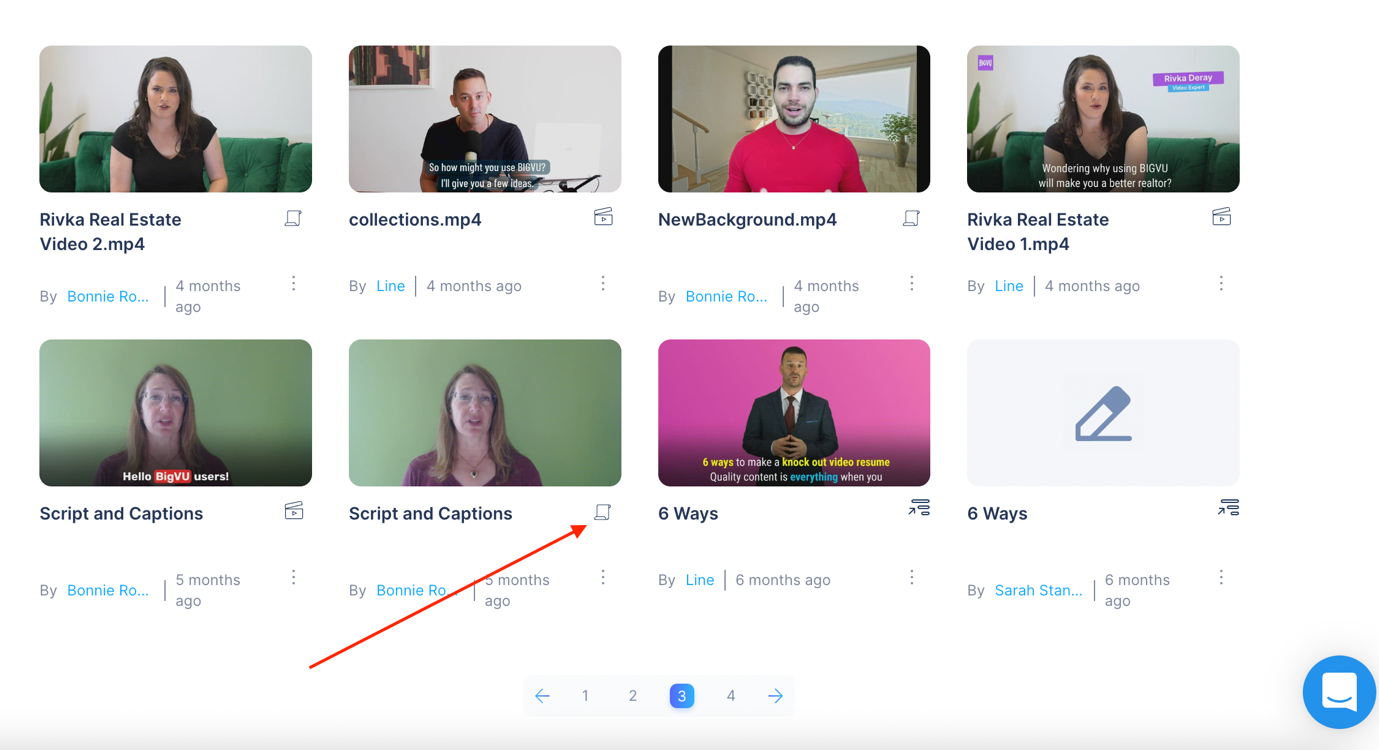
Wenn ich es jetzt überprüfen möchte, muss ich nur noch auf das Projekt klicken und es von dort aus überprüfen:
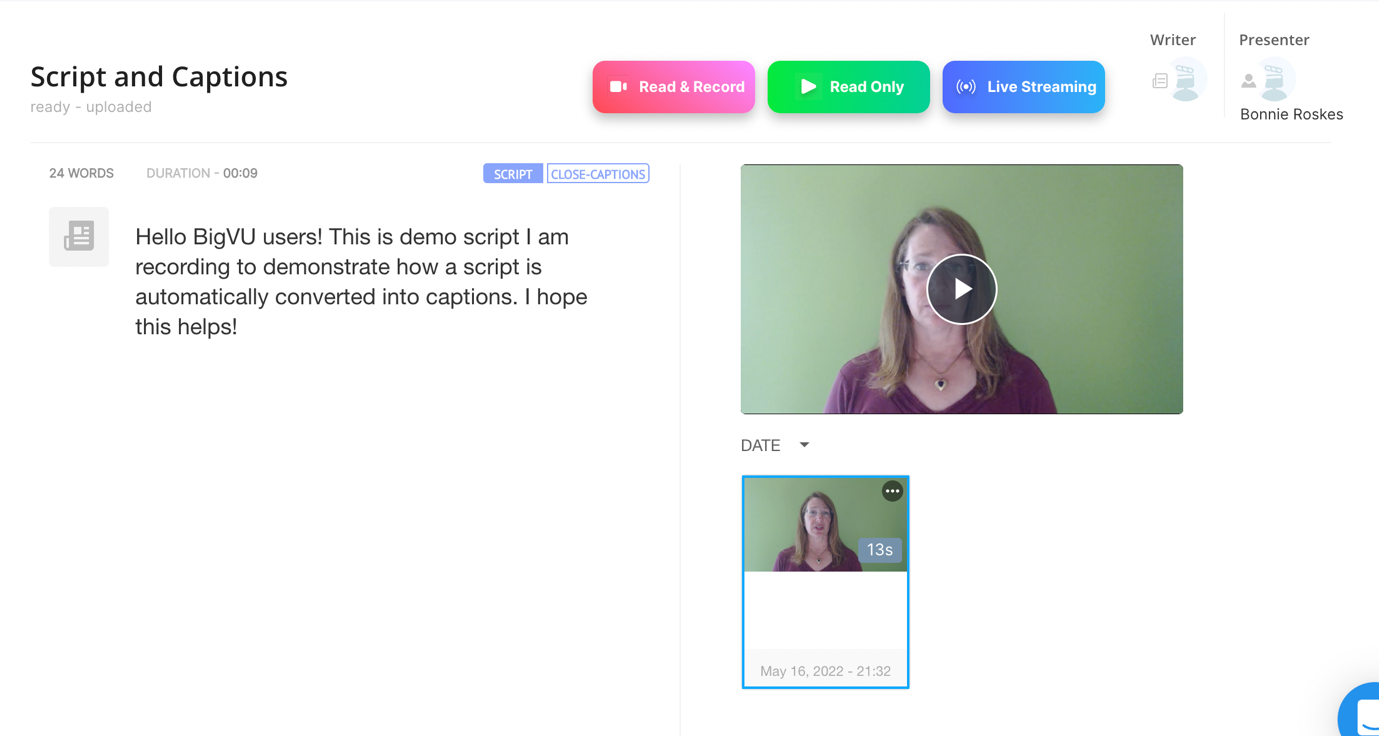
Lassen Sie uns tief in die Team-Collaboration-Funktion von BIGVU eintauchen.
BIGVU-Arbeitsbereiche
BIGVU wurde für die Teamzusammenarbeit entwickelt. Um mit Ihren Teammitgliedern zusammenzuarbeiten, können Sie verschiedene Arbeitsbereiche einrichten. Unser Unternehmensname lautet beispielsweise „BIGVU Content Team“ und innerhalb unserer Organisation haben wir fünf Arbeitsbereiche eingerichtet:
- Demo-Videos
- Lehrvideos
- Podcasts
- Beiträge
- Testimonials
Um einen Arbeitsbereich zu erstellen, gehe zur Option „Mitglied hinzufügen“ im linken Bereich. Von dort aus kannst du einen Workspace erstellen, indem du auf den „+ Arbeitsbereich hinzufügen“ Option.
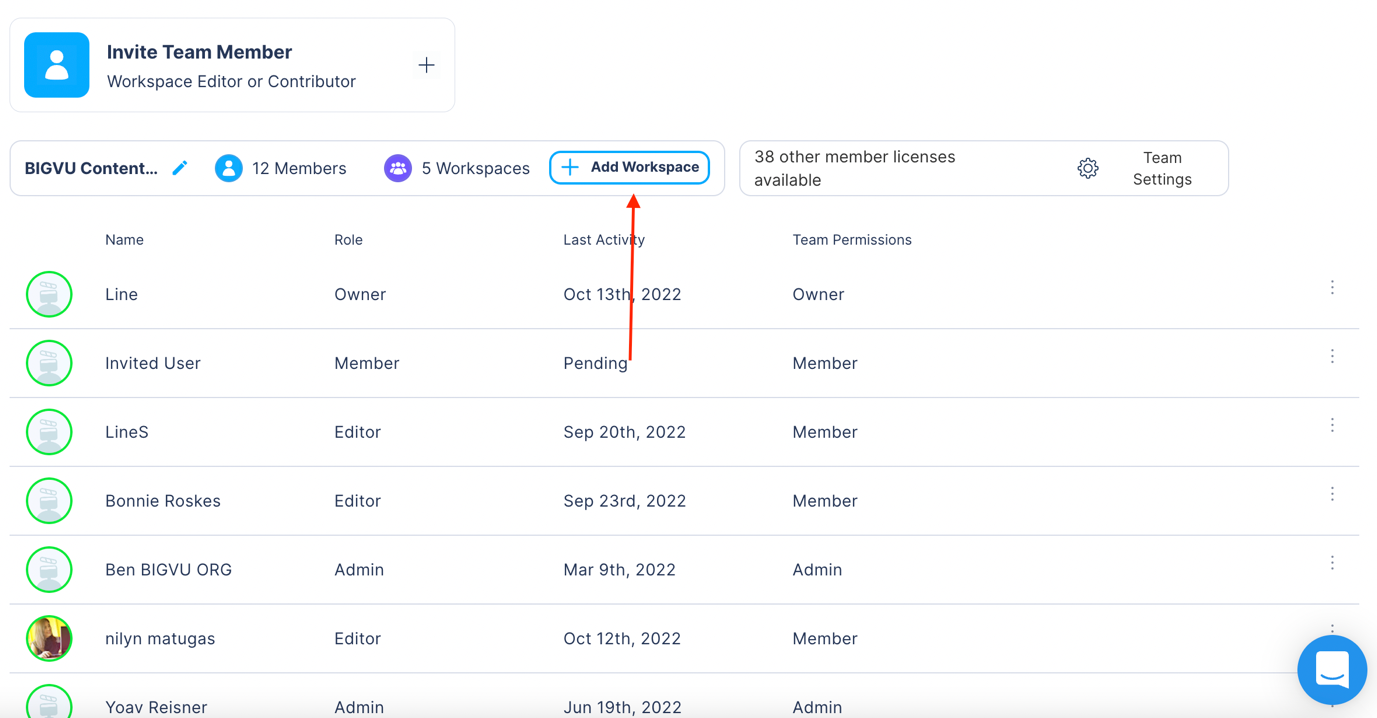
Als Nächstes wirst du aufgefordert, den Namen des Workspace einzugeben und sein Logo hinzuzufügen. Sobald Sie fertig sind, wird der Workspace in der Organisation erstellt.

Um ein Teammitglied in Ihre Arbeitsbereiche einzuladen, klicken Sie auf „Teammitglied einladen“ wie im folgenden Screenshot gezeigt:
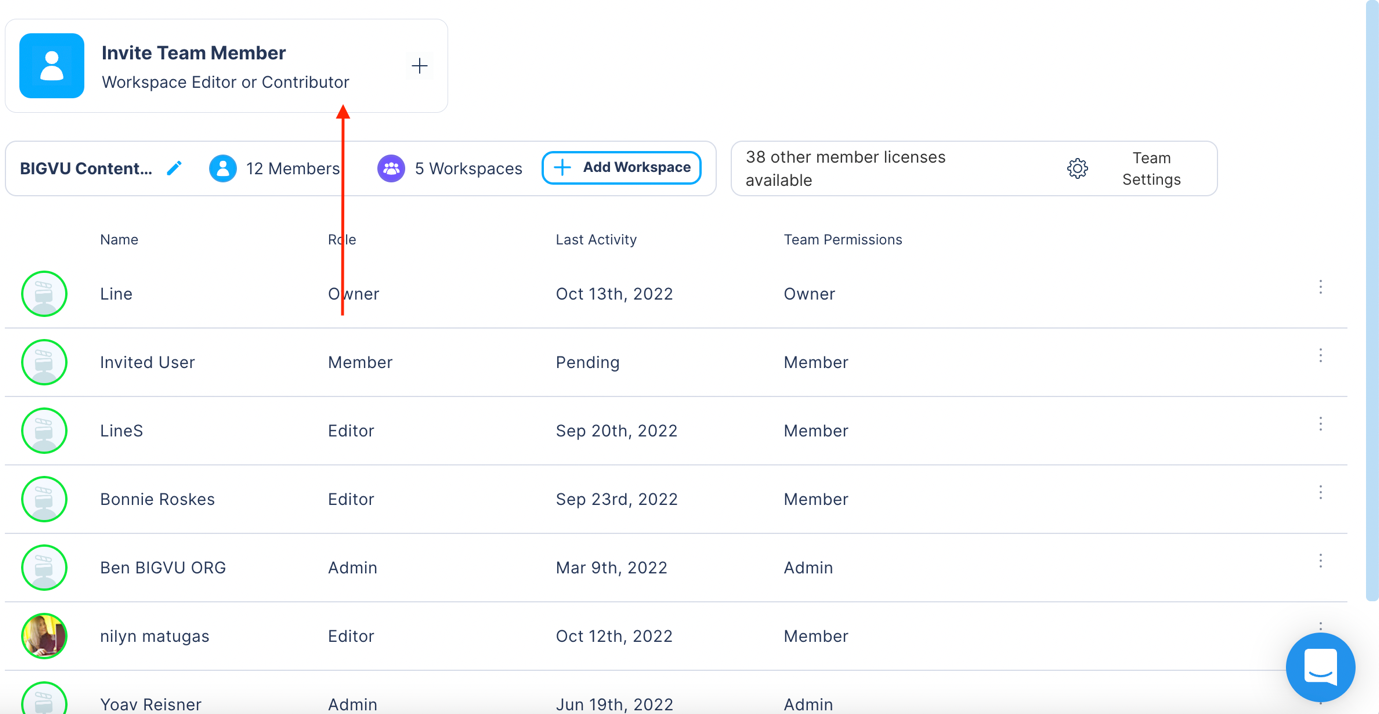
Von hier aus können Sie ihnen sogar eine Mitgliedserlaubnis zuweisen und eine persönliche Nachricht hinzufügen.

Erfahren wir mehr über Rollen und Teamberechtigungen:
- Besitzer - Inhaber der Organisation und der Arbeitsbereiche — derjenige, der die Organisation einrichtet und die Abrechnung abwickelt. Inhaber haben Zugriff auf alles, auch auf sich ändernde Rollen und Berechtigungen anderer Teammitglieder.
- Administrator - Administratoren können Arbeitsbereiche erstellen, bearbeiten und löschen, Teammitglieder einladen, anderen Teammitgliedern Aufgaben zuweisen, Projekte bearbeiten oder löschen und Redakteure oder Mitglieder aus der Organisation entfernen.
- Herausgeber - Redakteure haben die volle Genehmigung für den Workspace, zu dem sie eingeladen werden. Sie können sich die von anderen erstellten Projekte ansehen, sie aber nicht bearbeiten oder löschen. Sie können nur ihre eigenen Projekte bearbeiten oder löschen.
- Mitglied - Mitglieder haben Zugriff auf Arbeitsbereiche, zu denen sie eingeladen wurden. Sie haben keine Benutzerberechtigungen. Sie können einfach ein Drehbuch schreiben, es an die Anwendung senden, das Video filmen und bearbeiten. Sie können kein Teammitglied aus dem Workspace entfernen oder Projekte bearbeiten oder löschen, deren Eigentümer sie nicht sind.
Hast du noch mehr Fragen? Schauen Sie sich unsere an FAQ Abschnitt.
Zusammenarbeit mit Ihren Teammitgliedern
Wenn Sie mit Ihren Teammitgliedern an Ihren Videoprojekten zusammenarbeiten möchten, gehen Sie zu Projekte. Du wirst alle Videos, Drehbücher und Bearbeitungen deiner Teammitglieder im Workspace sehen können. Je nach deiner Rolle wirst du die Änderungen vornehmen können oder nicht.
Wenn du einen Praktikanten mit der Erstellung einer Instagram-Videostory beauftragen möchtest, kannst du ihn bitten, ein Drehbuch aufzuschreiben, bevor du ihm das grüne Signal gibst. Als Redakteur oder Administrator kannst du das Skript überprüfen, sobald es fertig ist, und ihnen das grüne Signal geben. Als Nächstes kannst du sie bitten, das Video zu filmen. Sobald es gedreht ist, können Sie es überprüfen und die notwendigen Änderungen vorschlagen. Du kannst ihnen sogar Anweisungen geben, wie sie das Video bearbeiten sollen. Wenn du Admin bist, kannst du selbst Änderungen an den Projekten der Redakteure und Mitglieder vornehmen.
Jetzt sind wir mit einem Administratorkonto angemeldet und greifen auf ein Projekt in der „Lehrvideos“ Arbeitsbereich mit dem Titel „Bereiten Sie sich auf den Verkauf Ihres Hauses vor“ von Bonnie.
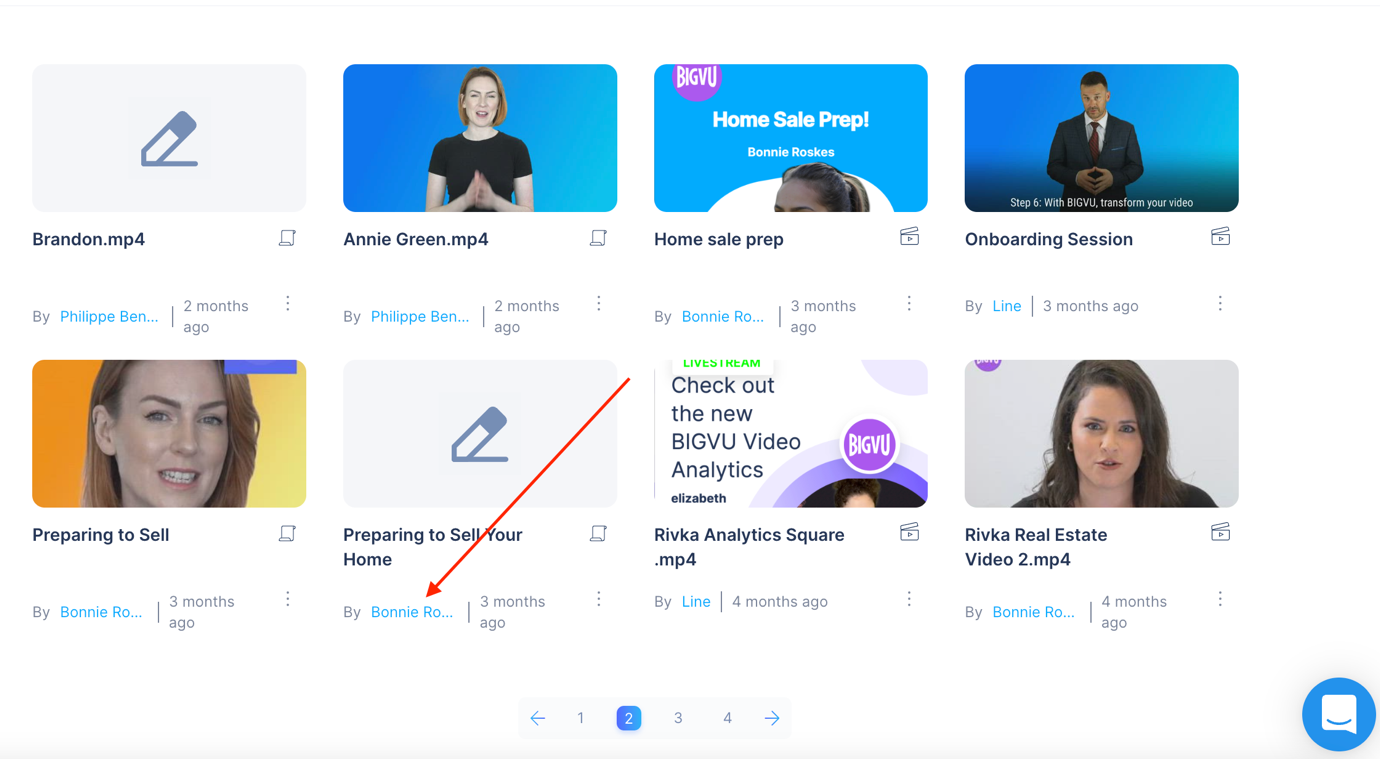
Du kannst (als Admin) auf das Projekt klicken, um dir das Script anzusehen.
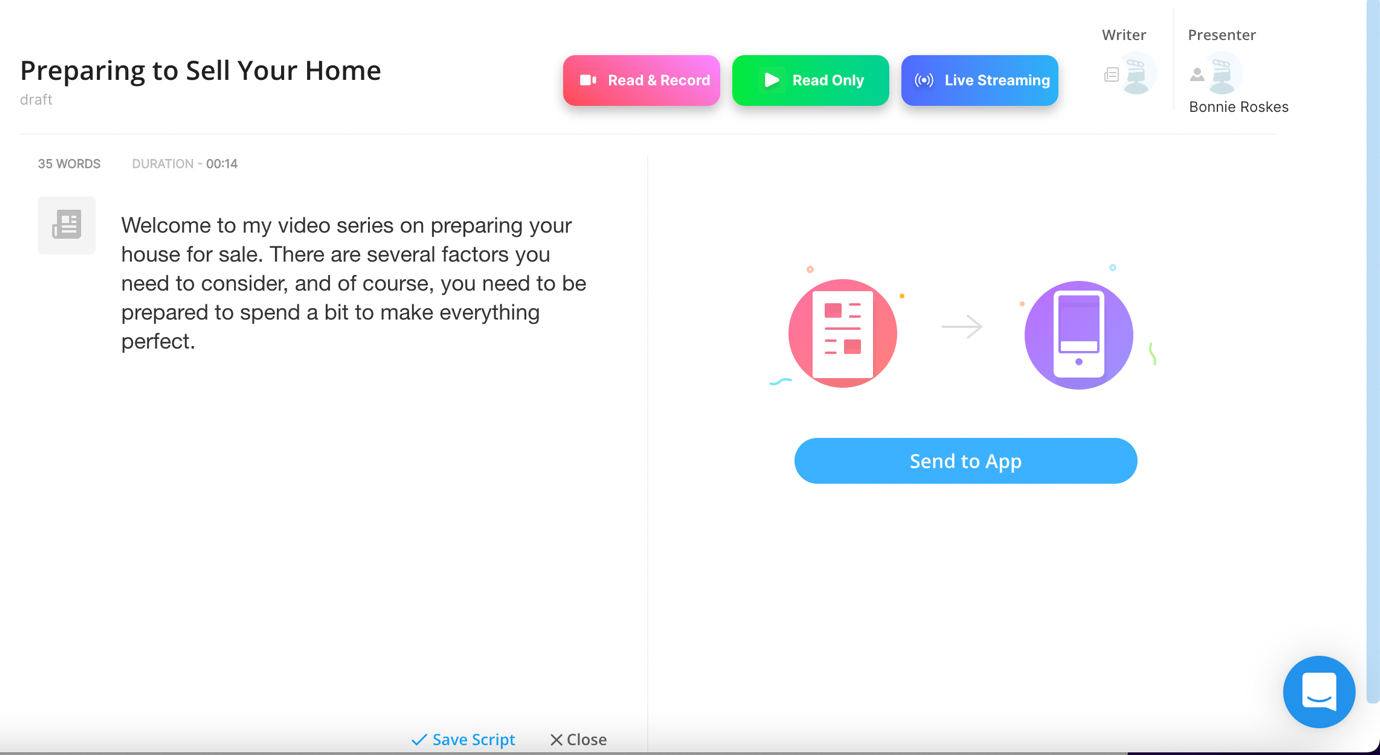
Als Administrator können Sie das Skript selbst bearbeiten. Und das ist noch nicht alles. Sie können den Moderator zum/aus dem Projekt hinzufügen/aus dem Projekt entfernen.
Als Administrator können Sie das Video auch im BIGVU Video Maker bearbeiten.
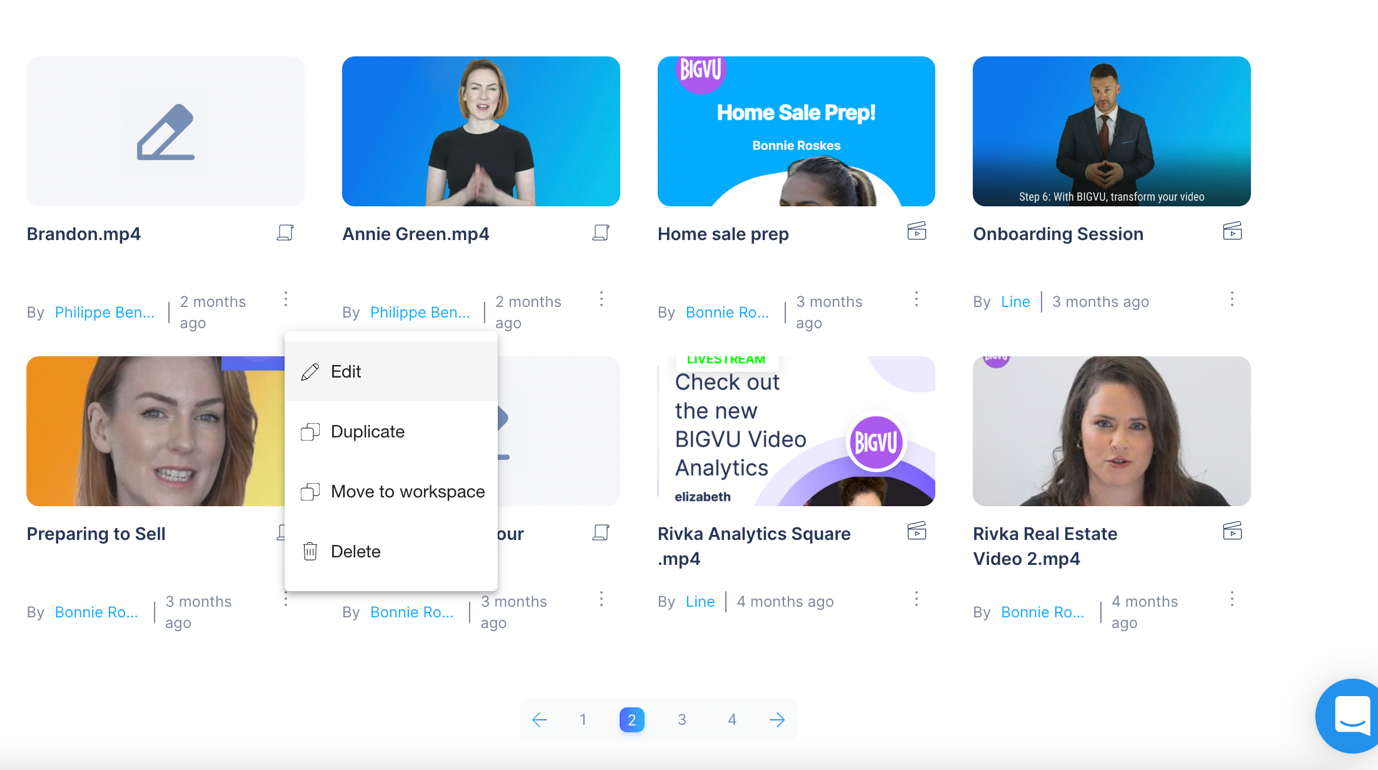
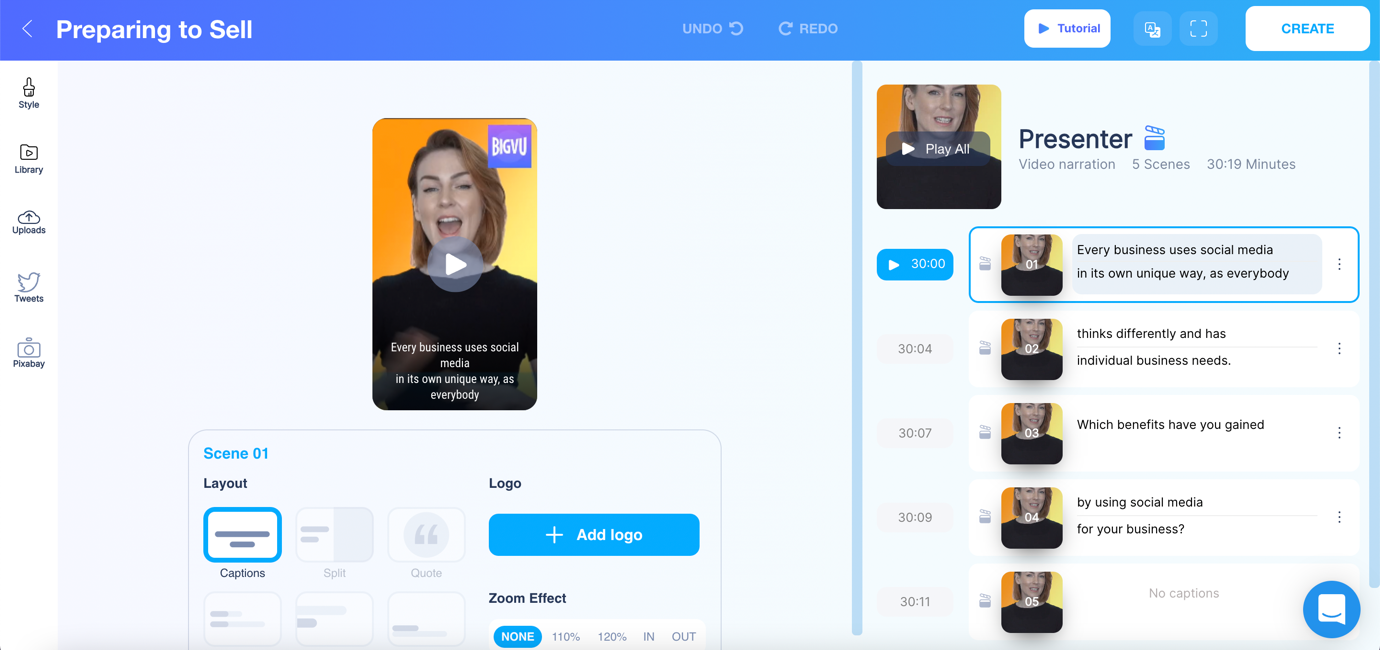
So einfach ist das!
Verwalte soziale Kanäle mit deinen Teammitgliedern!
Möchten Sie wissen, wie Inhalte, die von einem bestimmten Teammitglied erstellt wurden, in den sozialen Medien abschneiden? Oder möchtest du deine allgemeinen YouTube- oder Facebook-Videostatistiken verfolgen? Sie können dies über die Option „Soziale Kanäle“ tun.
Unter „Soziale Kanäle“, Sie können Metriken nach Zeitraum filtern. Du kannst dir auch deine plattformspezifischen Kennzahlen ansehen, um zu verstehen, wie gut du auf den verschiedenen Social-Media-Kanälen abschneidest.
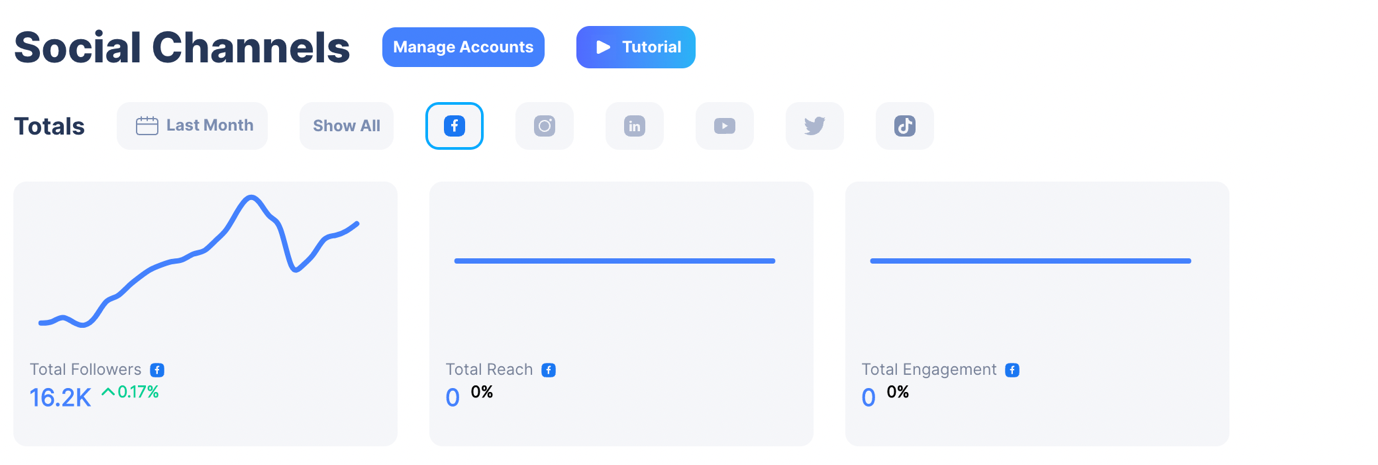
Sie können auch nach Benutzern filtern, indem Sie „Filter pro Benutzer“ Option wie in der Abbildung unten gezeigt:

Mit dieser Option können Sie verfolgen und erfahren, wofür jede Person verantwortlich ist.
Außerdem können Sie verschiedene Logos zu verschiedenen Arbeitsbereichen hinzufügen unter „Markenbildung.“

Gleichzeitig können Sie und Ihre Teammitglieder verschiedene Medienressourcen hinzufügen unter „Mediathek“.
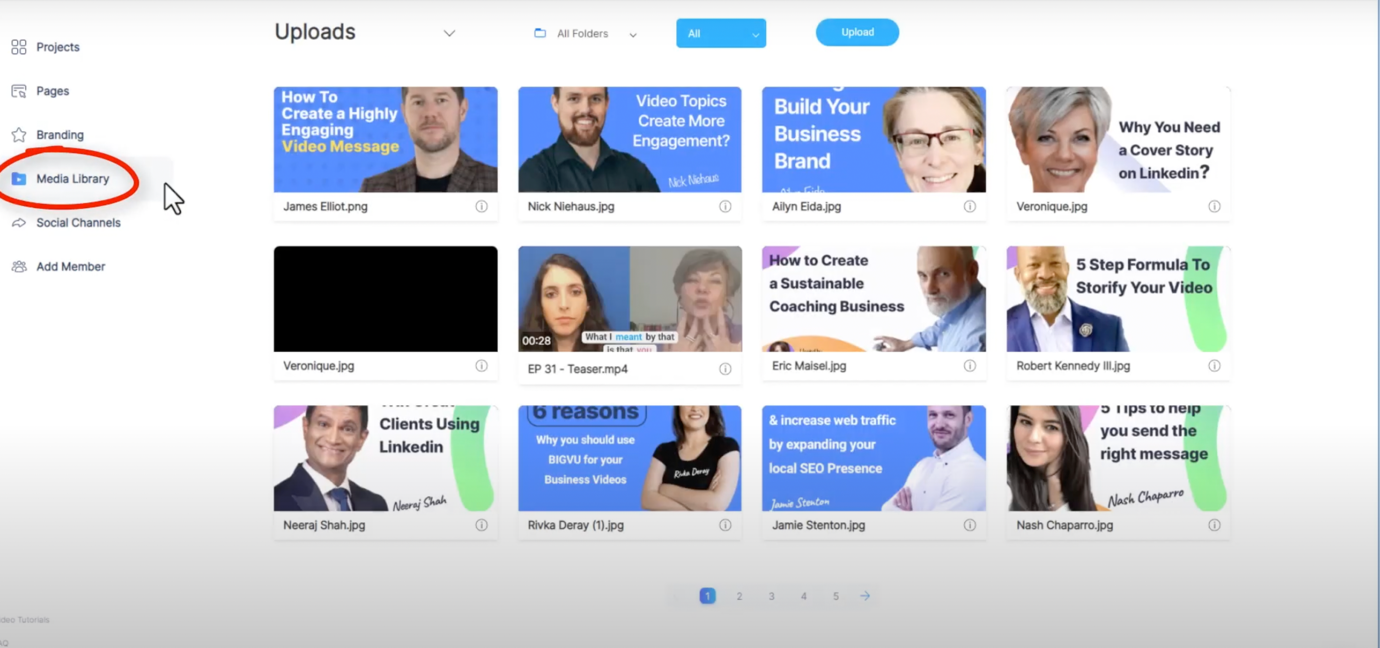
Entwickeln Sie einen optimierten Videoproduktions- und Bearbeitungsprozess!
Mit der Team-Collaboration-Funktion von BIGVU müssen Sie keine Änderungen in Slack oder Microsoft Teams anfordern. Gleichzeitig müssen Sie Ihre Skripte nicht als GDocs mit Ihren Teammitgliedern teilen. Wir haben es Teams einfacher gemacht, miteinander zusammenzuarbeiten, und wir würden uns freuen, wenn Sie es ausprobieren würden.






